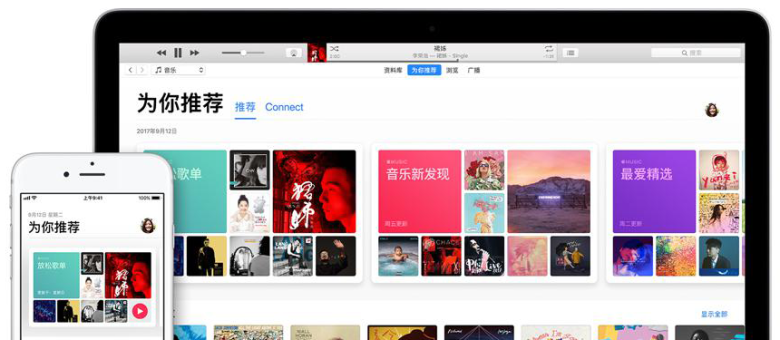
无需“同步”,利用iTunes将音乐导入到iPhone
从用手机听音乐开始,从安卓到iOS,接连用过天天动听、酷狗、网易云音乐、虾米、QQ音乐等第三方音乐客户端。去年春节,被虾米套路买了一年的会员,然后时至今日,虾米的曲库也确实比较充足,一直以来采用的虾米+QQ音乐双软件。
但,这些软件在UI和交互上总给人很臃肿的感觉,在“打开App-选择音乐-开始播放”这条路上,充斥着、被强塞着各种东西,无法一下“抓住主题、深入目的”。我不喜欢这样,我希望可以干干净净地享受整个过程。
经过一番搜索,在iOS平台上没能找到我想要的本地音乐播放器。最终,我将目光转向了那个一直被藏在角落的iPhone内置App—Apple Music。
作为自家原生态App,Music在平台整合性、设计语言统一性上具有得天独厚的优势。在订阅会员、启用iTunes同步服务之后,使用体验还是令人满意的。
但是缺点,也是显著的。
曲库不足,这是Music与QQ音乐等国内音乐软件相比,最大的软肋。
一般情况下,同步服务是比较好用的,但是在我们用不惯每次都同步整个iOS设备的情况下,使用iTunes来管理音乐就有些不痛快。
对于上述两个使用体验上的痛点,关键问题在于解决:
如何在不使用iTunes同步机制的情况下,成功且完美的将本地音乐(本文指Windows平台)导入到我们的iPhone当中去,包括歌词、封面等。
1. 选择使用iTunes导入音乐,不使用同步助手等,第三方软件导入封面和歌词存在不稳定的现象。
2. 尽管在iTunes里面设置手动单独管理音乐之后,可以直接将电脑上本地磁盘上音乐拖动到iPhone上。但这样一来,在添加封面和歌词后,封面可以更新到iPhone,但是歌词就不行了。
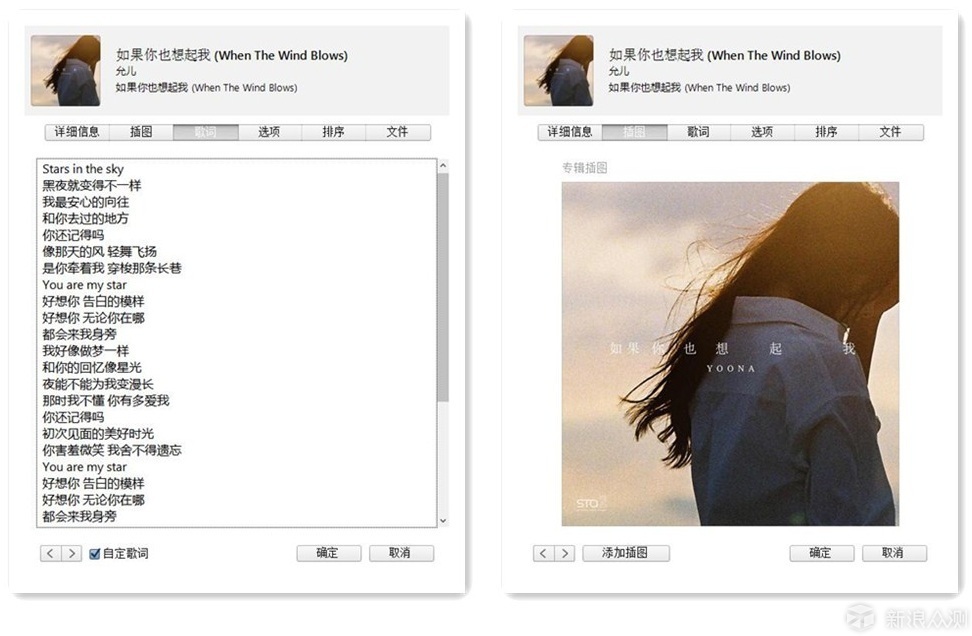
使用iTunes为歌曲添加封面和歌词
3. 最终采用的方法:将本地音乐先添加到iTunes资料库,然后在资料库里面进行添加封面和歌词操作,之后再通过右键将音乐导入到设备中。这样,我们可以每次将新歌曲导入到资料库之后,可以通过全选所有歌曲文件,一键导入到设备中。iTunes会根据文件差异,选择更新设备中的音乐。相比之下,如果直接将本地音乐拖动到设备中,即使重复,系统也不会提示,而是直接保留两首。

将iTunes资料库音乐导入到设备中
4. 如果不需要对资料库的音乐文件专门归档,可以关闭“添加到资料库时将文件复制到iTunes Media文件夹”这一选项。
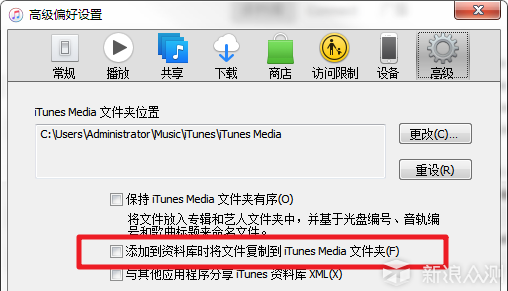
添加到资料库时将文件复制到iTunes Media文件夹
5. 需要注意的是,当从手机或者iTunes上的设备中删除音乐后,iTunes资料库不会同步删除,原因在于我们之前的操作是“导入设备”,而不是“同步到设备”。同样地,即使在资料库中删除了音乐,但设备中依旧还是有的。所以,在这种情况下,在资料库中删除音乐时,即使系统提示“也会在与资料库同步的iPhone等设备中删除这些歌曲”,也无需关注,因为并未进行同步操作。
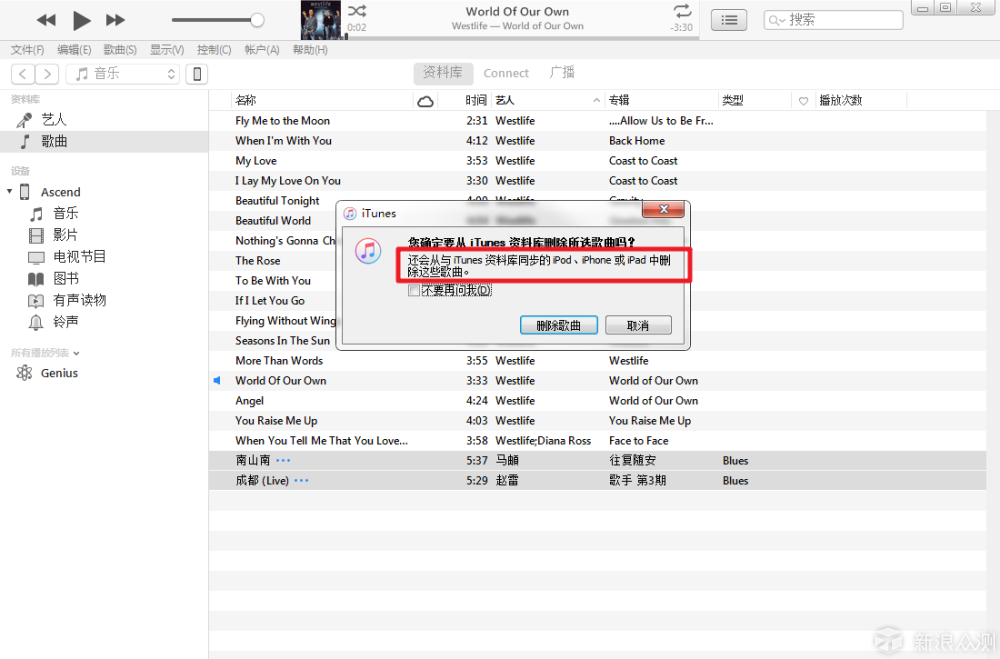
在资料库中删除音乐
找到它、删除它。在默认情况下,备份文件的存储目录位于:
Windows:C:\Users \ 用户名 \ AppData\Roaming\Apple Computer\MobileSync\Backup
MAC:资源库 / Application Support/MobileSync\Backup
或许,这是一篇不大众化的选择,但可能恰恰是正在困惑你的,希望对你有所帮助。